Русские символы – это основа написанного на русском языке текста и при их некорректном отображении возникают множество проблем. Безусловно, каждый пользователь хочет видеть свой язык читабельно и корректно, поэтому правильное отображение русских символов на экране имеет огромное значение.
В этой статье мы рассмотрим несколько советов и рекомендаций, как обеспечить правильное отображение русских символов на вашем устройстве.
Первое, что необходимо учитывать, – это выбор правильной кодировки. Наиболее распространенные кодировки для русского языка – это UTF-8 и Windows-1251. UTF-8 является универсальным стандартом, который поддерживается практически всеми современными устройствами. Такой выбор кодировки позволит вам отображать русские символы без каких-либо проблем.
Если вы сталкиваетесь с тем, что русские символы отображаются некорректно, то возможно это связано с неправильной настройкой шрифтов на вашем устройстве. Убедитесь, что у вас установлены все необходимые шрифты для русского языка. Если необходимо, вы можете скачать и установить дополнительные шрифты, чтобы обеспечить правильное отображение русских символов.
Установите кириллический шрифт
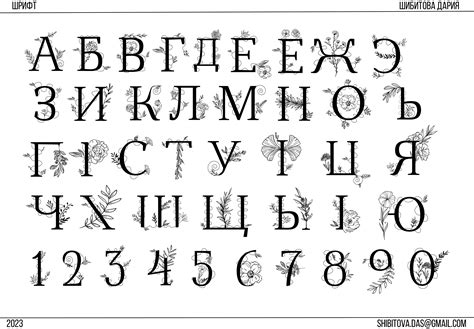
Для того чтобы установить кириллический шрифт веб-страницы, можно воспользоваться специальными CSS-свойствами. Например, можно использовать свойство font-family для задания кириллического шрифта:
Пример:
<style>
body {
font-family: Arial, sans-serif;
}
</style>
В данном примере используется шрифт Arial, который поддерживает кириллические символы. Если у пользователя на компьютере не установлен шрифт Arial, то будет использоваться другой шрифт из списка, указанного в font-family.
Также можно использовать специализированные шрифты, которые разработаны специально для отображения кириллических символов. Подобные шрифты можно найти на различных веб-ресурсах и загрузить на свой сервер.
Важно учесть, что выбранный шрифт должен быть установлен как для основного содержимого страницы, так и для всех элементов, в которых используется русский текст.
Используйте поддерживаемые кодировки
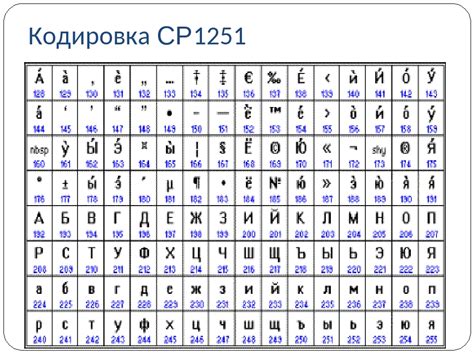
Выбор правильной кодировки очень важен для отображения русских символов на экране. Русский язык поддерживается несколькими кодировками, включая UTF-8 и CP1251.
UTF-8 является универсальной кодировкой, которая поддерживает символы всех языков, включая русский. Если вы используете UTF-8, убедитесь, что ваш документ сохранен в этой кодировке, и что ваш веб-сервер настроен на использование UTF-8 при отображении веб-страницы.
CP1251 - это кодировка, которая широко используется в России и других странах, использующих кириллицу. Если вы используете CP1251, убедитесь, что ваш документ сохранен в этой кодировке, и что ваш веб-сервер настроен на использование CP1251 при отображении веб-страницы.
Когда вы создаете HTML-документ, добавьте следующую строку кода в секцию <head> вашего документа, чтобы указать, какая кодировка используется:
- Для UTF-8: <meta charset="UTF-8">
- Для CP1251: <meta charset="windows-1251">
Убедитесь, что эта строка кода находится в самом начале документа, перед всем остальным содержимым.
Использование правильной кодировки является важным шагом для успешного отображения русских символов на экране. Убедитесь, что вы выбрали одну из поддерживаемых кодировок и правильно настроили ваш документ и веб-сервер соответственно.
Проверьте кодировку текстового файла

Перед тем, как отображать русские символы на экране, важно убедиться, что кодировка вашего текстового файла правильно установлена. Кодировка определяет, какие символы и символьные наборы могут быть представлены в файле.
Кодировка файлов может быть указана в заголовке файла или сохранена в метаданных. Чтобы проверить кодировку файла, откройте текстовый файл в текстовом редакторе, например, в программе Notepad++ или Sublime Text, и найдите настройки кодировки.
Обратите внимание: Кодировка должна быть установлена на UTF-8, чтобы правильно отображать русские символы. Если кодировка не установлена на UTF-8, вам следует изменить ее на правильную.
Важно не только установить правильную кодировку в своем текстовом редакторе, но и сохранить файл в правильной кодировке. При сохранении файла убедитесь, что выбрана кодировка UTF-8.
Если вы используете текстовый редактор, который не поддерживает UTF-8, вам может потребоваться установить новый редактор, который поддерживает эту кодировку. Некоторые популярные редакторы, поддерживающие UTF-8, включают Visual Studio Code, Atom и Sublime Text.
Проверка и корректная установка кодировки текстового файла важны для успешного отображения русских символов на экране. Убедитесь, что кодировка установлена на UTF-8 и правильно сохраните файл в этой кодировке.
Установите правильные языковые настройки
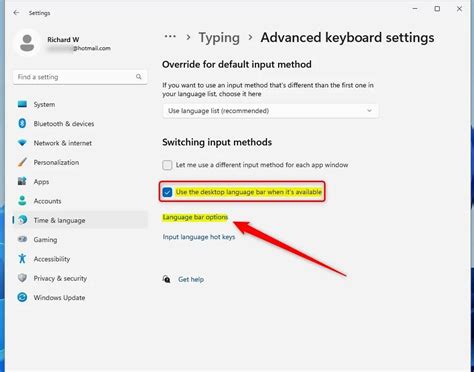
Для того чтобы корректно отображать русские символы на экране, необходимо установить правильные языковые настройки.
Во-первых, убедитесь, что ваш операционная система настроена на использование русского языка. В Windows это можно сделать через панель управления, в разделе "Язык и региональные стандарты". В macOS настройки языка можно найти в разделе "Язык и регион" в системных настройках. В Linux языковые настройки обычно можно изменить через системные настройки или с помощью командной строки.
Во-вторых, убедитесь, что у вас установлен правильный шрифт для отображения русских символов. В большинстве случаев, в операционных системах уже установлен набор шрифтов, включающий и русские символы.
Также, если вы разрабатываете веб-сайт, вам необходимо установить кодировку страницы на utf-8, чтобы поддерживать русские символы. Для этого, вставьте следующую строку кода в секцию head вашего HTML-документа:
Это указывает браузеру использовать utf-8 кодировку для отображения символов на странице.
Следуя этим рекомендациям, вы сможете правильно отображать русские символы на экране и избежать проблем с их отображением.
Обновите операционную систему

Если у вас возникают проблемы с отображением русских символов на экране, одна из причин может быть устаревшая версия операционной системы. Это особенно актуально для старых версий ОС Windows.
Для того чтобы русские символы отображались корректно, рекомендуется обновить операционную систему до последней версии. Это позволит исправить возможные ошибки, связанные с отображением символов.
Обновление операционной системы можно выполнить следующим образом:
| Шаг | Действие |
|---|---|
| Шаг 1 | Откройте меню "Пуск" и выберите раздел "Настройки". |
| Шаг 2 | В разделе "Настройки" выберите "Обновление и безопасность". |
| Шаг 3 | Нажмите на кнопку "Проверить наличие обновлений". |
| Шаг 4 | Если доступно новое обновление для операционной системы, нажмите на кнопку "Установить обновления". |
| Шаг 5 | Дождитесь завершения установки обновлений и перезагрузите компьютер. |
После обновления операционной системы русские символы должны отображаться без проблем. Если проблема все еще остается, рекомендуется обратиться за помощью к специалисту или на официальный сайт разработчика операционной системы.
Проверьте настройки приложений
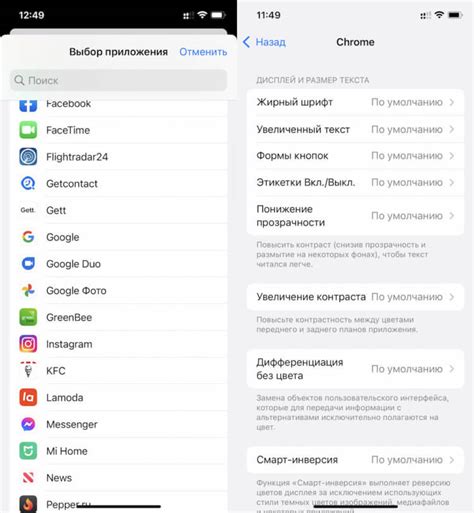
Если вы столкнулись с проблемой отображения русских символов на экране, одной из причин может быть неправильная настройка приложения.
Во-первых, убедитесь, что ваше приложение поддерживает русский язык. Проверьте настройки приложения и убедитесь, что выбран русский (или кириллический) язык. Если она не выбрана, выберите ее в списке доступных языков.
Во-вторых, проверьте кодировку вашего приложения. Кодировка определяет, как символы хранятся и отображаются в файле или базе данных. Убедитесь, что кодировка вашего приложения соответствует кодировке, в которой хранятся русские символы.
Кроме того, проверьте настройки шрифтов в вашем приложении. Убедитесь, что русские шрифты установлены и активированы. Если приложение не может найти нужные шрифты, оно может заменять русские символы на символы других языков, что приводит к неправильному отображению.
Наконец, обратите внимание на конфигурацию операционной системы. Проверьте, что для вашей операционной системы выбрана правильная локаль и язык. Некорректная локаль или язык могут привести к неправильному отображению русских символов.
| Проблема | Возможное решение |
|---|---|
| Неправильная настройка языка приложения | Выберите русский (или кириллический) язык в настройках приложения |
| Неправильная кодировка | Установите правильную кодировку в приложении |
| Отсутствие нужных шрифтов | Установите и активируйте русские шрифты в приложении |
| Некорректная локаль или язык операционной системы | Выберите правильную локаль и язык в настройках операционной системы |
Используйте специальные символы или HTML-экранирование

Если вы хотите отобразить русские символы на экране в ваших веб-страницах, но не хотите заботиться о кодировании и проблемах совместимости, есть несколько способов использовать специальные символы или HTML-экранирование.
Специальные символы - это символы, которые могут вызывать проблемы с отображением или кодировкой на веб-страницах. Например, символы вроде <, > и & могут вызывать конфликты с HTML-кода. Чтобы избежать проблем с отображением, можно использовать специальные коды для этих символов.
Вот несколько примеров:
Амперсанд: &
Меньше чем: <
Больше чем: >
Кавычка: "
Апостроф: '
Также можно использовать HTML-экранирование, чтобы отобразить русские символы. Например, чтобы отобразить русскую букву "А", вы можете использовать код А.
Вот несколько примеров:
Буква "А": А
Буква "Б": Б
Буква "В": В
Таким образом, используя специальные символы или HTML-экранирование, вы можете уверенно отображать русские символы на экране в ваших веб-страницах без проблем совместимости или отображением.